Sida loo tirtiro Temp Files gudaha Windows 10
Daaqadaha(Windows) waa Operating System-ka ugu isticmaalka badan aduunka. Waxaa jira dhowr fayl oo muhiim ah oo ku jira OS-ka kuwaas oo ka mas'uul ah in qalabkaagu u shaqeeyo si sax ah; Isla mar ahaantaana, waxaa jira faylal badan oo aan loo baahnayn iyo faylal sidoo kale qaadaya booska diskkaaga. Labada faylal ee cache-ga iyo faylalka ku meel-gaadhka ah waxay ku hayaan boos badan diskkaaga waxayna hoos u dhigi karaan waxqabadka nidaamka.
Hadda, waxaa laga yaabaa inaad la yaabban tahay inaad ka tirtirto AppData faylasha ku meel gaarka ah nidaamka? Hadday haa tahay, sidee ayaad u tirtiri kartaa Temp Files -kaaga Windows 10 kumbuyuutarkaaga?
Ka tirtirida faylasha ku meel gaadhka ah ee Windows 10 nidaamku wuxuu xorayn doonaa boos wuxuuna kor u qaadi doonaa waxqabadka nidaamka. Markaa haddii aad raadinayso inaad sidaas samayso, waxaad joogtaa meesha saxda ah. Waxaan kuu keenaynaa hage qumman oo kaa caawin doona inaad ka tirtirto faylasha ku meel gaarka ah Windows 10 .

Sida loo tirtiro Temp Files gudaha Windows 10(How to Delete Temp Files in Windows 10)
Ammaan ma tahay in laga tirtiro faylalka ku meel-gaadhka ah ee Windows 10?(Is It Safe to Delete Temp Files from Windows 10?)
Haa! Waa ammaan in laga tirtiro faylasha ku meel gaarka ah Windows 10 PC.
Barnaamijyada loo isticmaalo nidaamka waxay abuuraan faylal ku meel gaar ah. Galalkani si toos ah ayay u xidhan yihiin marka barnaamijyada la xidhiidha la xidho. Laakiin dhowr sababood dartood, tani mar walba ma dhacdo. Tusaale ahaan, haddii barnaamijkaagu ku burburo jidka dhexdiisa, markaa faylasha ku meel gaadhka ah lama xidho. Waxay furnaadaan wakhti dheer waxayna sii weynaadaan cabbirkooda maalinba maalinta ka dambeysa. Sidaa darteed(Hence) , waxaa had iyo jeer lagula talinayaa in la tirtiro faylashan ku meel gaadhka ah si xilliyo ah.
Sida laga wada hadlay, haddii aad ka hesho wax fayl ah ama gal ah nidaamkaaga oo aan hadda la isticmaalin, faylashaas waxaa loo yaqaannaa faylalka temp. Looma furo isticmaaluhu mana isticmaalo codsi kasta. Daaqadaha(Windows) ma ogola inaad tirtirto faylasha furan nidaamkaaga. Sidaa darteed(Hence) , tirtirida faylasha ku meel gaarka ah ee Windows 10 waa badbaado buuxda.
1. Folder Temple(1. Temp Folder)
Tirtirka feylasha ku meel gaarka ah ee Windows 10 waa doorasho xikmad leh si kor loogu qaado waxqabadka nidaamkaaga. Faylashaas ku meel gaadhka ah iyo gal-galyadu lagama maarmaan ma aha baahiyahooda bilowga ah ee barnaamijyadu.
1. U gudub Local Disk (C :) gudaha File Explorer(Local Disk (C:) in the File Explorer)
2. Halkan, laba-guji galka Windows(Windows folder) sida ka muuqata sawirka hoose.

3. Hadda guji Temp oo dooro dhammaan faylasha iyo faylalka adiga oo wada riixaya Ctrl iyo A. (Ctrl and A together. )Ku dhufo furaha tirtirka ee kiiboodhka(delete)
Fiiro gaar ah:(Note:) Fariin qalad ah ayaa lagu soo dajin doonaa shaashadda haddii mid ka mid ah barnaamijyada la xidhiidha ay ka furan yihiin nidaamka. Ka bood si aad u sii wadato tirtirida Qaar ka mid ah faylasha ku meel gaarka ah lama tirtiri karo haddii ay xiran yihiin marka nidaamkaagu socdo.

4. Dib u bilaw nidaamka ka dib markaad ka tirtirto faylasha temp Windows 10 .
Sida loo tirtiro Appdata Files?(How to delete Appdata Files?)
1. Riix Windows Key + R kadibna ku qor %localappdata% oo ku dhufo Enter.

2. Ugu dambeyntii, dhagsii Temp oo ka saar faylasha ku meel gaarka ah ee ku jira.
2. Files hibernation(2. Hibernation Files)
Faylasha hibernation waa kuwo aad u weyn, waxayna hayaan meel weyn oo kaydinta saxanka ah. Marna looma isticmaalo hawl maalmeedka nidaamka. Habka hibernate(hibernate mode) wuxuu kaydiyaa dhammaan macluumaadka faylasha furan ee ku jira dariiqa adag wuxuuna u ogolaanayaa kombuyuutarka in la damiyo. Dhammaan faylasha hibernate waxa lagu kaydiyaa C:\hiberfil.sys goobta. Markuu isticmaaluhu shido nidaamka, dhammaan shaqada ayaa dib loogu soo celinayaa shaashadda, laga soo bilaabo meeshii laga saaray. Nidaamku ma isticmaalo wax tamar ah marka uu ku jiro qaabka hibernate. Laakiin waxaa lagu talinayaa in la joojiyo habka hibernate ee nidaamka marka aadan isticmaalin.
1. Ku qor amarka degdega ah ama cmd gudaha bar raadinta Windows(Windows search) . Kadib, dhagsii Run as admin.(Run as administrator.)
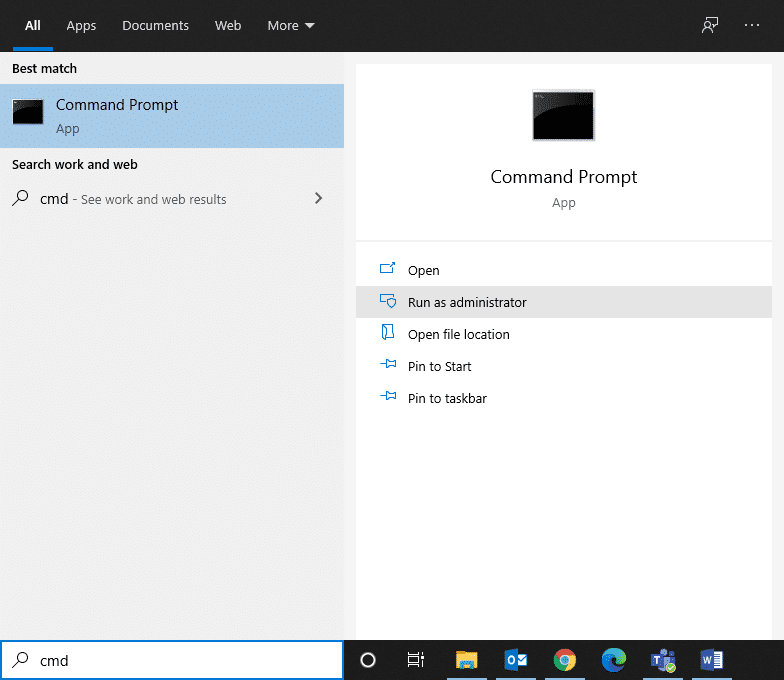
2. Hadda ku qor amarka soo socda daaqada Command Prompt oo ku dhufo Enter:
powercfg.exe /hibernate off

Hadda, habka hibernate waa laga joojiyay nidaamka. Dhammaan faylasha hibernate ee ku yaal C:\hiberfil.sys location will be deleted now. Faylasha goobta ku yaal waa la tirtiri doonaa marka aad curyaamiso habka hibernate.
Fiiro gaar ah:(Note:) Markaad joojiso habka hibernate, ma gaadhi kartid si dhakhso leh Windows 10 nidaamkaaga.
Sidoo kale akhri: (Also Read:) [XALIYAY] Aan awoodin in lagu fuliyo faylasha ku jira hagaha ku meel gaadhka ah([SOLVED] Unable To Execute Files In The Temporary Directory)
3. Faylasha Barnaamijka Lagu Soo Dejiyey Nidaamka(3. Program Files Downloaded in the System)
Faylasha lagu soo dejiyay C: Faylasha barnaamijka(Program) la soo dajiyay ee Windows ma isticmaalaan barnaamij kasta. Galkani waxa uu ka kooban yahay faylasha ay isticmaalaan kontaroolada ActiveX iyo Java applets ee Internet Explorer . Marka sifada la mid ah lagu isticmaalo degelka iyada oo la kaashanayo faylalkan, uma baahnid inaad mar kale soo dejiso.
Faylasha barnaamijka(Program) ee lagu soo dejiyey nidaamka wax faa'iido ah ma laha tan iyo markii ay maamulaan ActiveX , iyo Java applets ee Internet Explorer aanay isticmaalin dadku waayadan. Waxay ku fadhidaa booska diskka si aan loo baahnayn, sidaa darteed, waa inaad nadiifisaa inta u dhaxaysa waqtiyada qaarkood.
Galkaani wuxuu inta badan u muuqdaa mid madhan. Laakiin, haddii ay jiraan galal, tirtir iyaga adoo raacaya habkan:
1. Click on to Local Disk (C:) followed by double-clicking on the Windows folder as shown in the below picture.

2. Now, scroll down and double-click on the Downloaded Program Files folder.

3. Select all the files stored here, and hit the Delete key.
Now, all the downloaded program files are removed from the system.
4. Windows Older Files
Whenever you upgrade your Windows version, all the files of the earlier version are saved as copies in a folder marked Windows Older Files. You can use these files if you wish to go back to the older version of Windows available before the update.
Fiiro gaar ah:(Note:) Kahor intaadan tirtirin faylasha ku jira galkan, ku kaydi faylka aad rabto inaad isticmaasho hadhow (faylalka lagama maarmaanka u ah inaad dib ugu noqoto noocyadii hore).
1. Guji furahaaga Windows oo ku qor Disk Cleanup barta raadinta sida hoos ka muuqata.
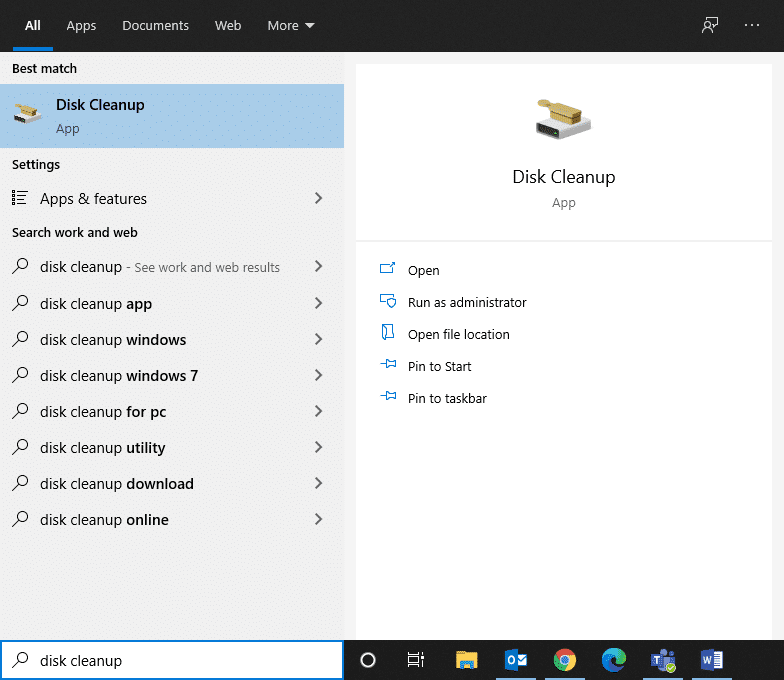
2. Ka fur Nadiifinta Disk(Disk Cleanup) -ga natiijooyinka raadinta.
3. Hadda, dooro darawalka( drive) aad rabto in aad nadiifiso.

4. Halkan, guji Nadiifi faylasha nidaamka(Clean up system files) .
Fiiro gaar ah: (Note:) Windows si toos ah ayey u saartaa faylalkaas tobankii maalmoodba mar, xitaa haddii aan gacanta lagu tirtirin.

5. Hadda, dhex mara faylasha loogu talagalay rakibaadda Windows hore(Previous Windows installation(s) ) oo tirtir.
Dhammaan feylasha ku jira C:\Windows.old location waa la tirtiri doonaa.
5. Faylka Cusbooneysiinta Daaqadaha(5. Windows Update Folder)
Faylasha ku jira galka C:\Windows\SoftwareDistribution waa dib loo abuuraa mar kasta oo cusubi jiro,xitaa ka dib marka la tirtiro. Sida kaliya ee wax looga qaban karo dhibaatadan waa in la damiyo Adeegga Cusbooneysiinta Windows ee(Windows Update Service) kombayutarkaga.
1. Guji liiska Start oo ku qor Adeegyada(Services) .
2. Fur daaqadda Adeegyada oo hoos u dhaadhac.(Services )
3. Hadda, midig-guji Windows Update oo dooro Stop sida sawirka hoose ka muuqda.

4. Hadda, u gudub Local Disk (C :) gudaha File Explorer(Local Disk (C:) in the File Explorer)
5. Halkan, laba jeer guji Windows oo tirtir galka SoftwareDistribution. ( delete the SoftwareDistribution folder. )
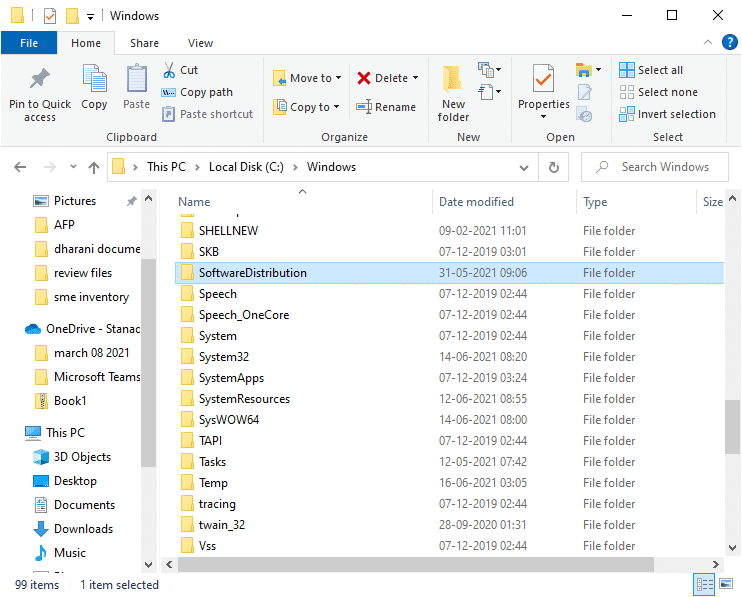
6. Mar labaad fur daaqada Adeegyada(Services ) oo ku dhufo midigta Windows Update .
7. Markan, dooro Start sida sawirka hoose ku cad.

Fiiro gaar ah:(Note:) Nidaamkan waxa kale oo loo isticmaali karaa in lagu soo celiyo Windows Update xaaladdeedii asalka ahayd haddii faylalka ay xumaadeen. Ka digtoonow inta aad tirtirayso galka sababtoo ah qaarkood waxa la dhigay meelo qarsoon/ilansan.
Sidoo kale Akhri: (Also Read:) Aan awoodin in la faarujiyo qashinka dib loo warshadeeyo ka dib Windows 10 Cusboonaysiinta abuurayaasha(Unable to empty Recycle Bin after Windows 10 Creators Update)
6. Dib u warshadaynta bin(6. Recycle Bin)
Inkasta oo qashinka dib-u-warshadaynta aanu ahayn gal, waxa halkan lagu kaydiyaa faylal badan oo qashinka ah. Windows 10 waxay si toos ah ugu diri doontaa qashinka dib u warshadaynta mar kasta oo aad tirtirto fayl ama gal.
Waxaad dib u restore/delete shayga gaarka ah qashinka dib u warshadaynta ama haddii aad rabto in aad tirtirto/soo celiso dhammaan alaabta, dhagsii Empty Recycle Bin/ Restore all items, siday u kala horreeyaan.
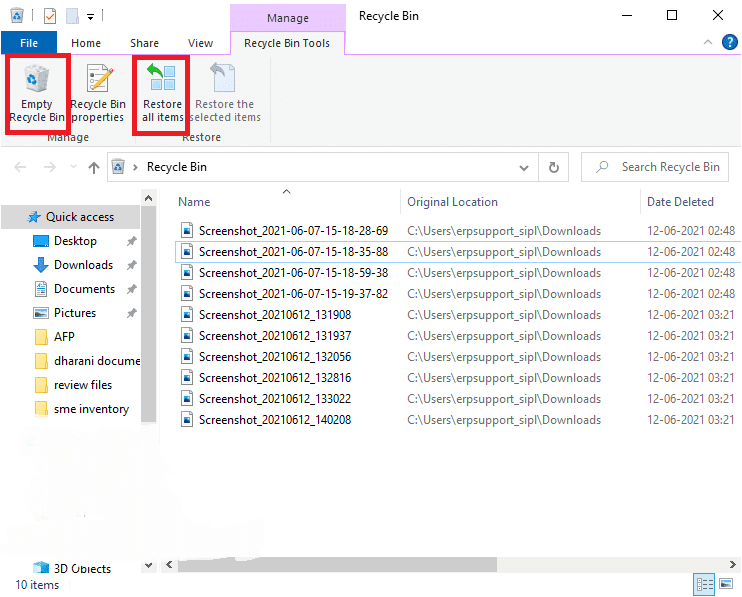
Haddii aadan rabin inaad alaabta u rarto qashinka dib u warshadaynta marka la tirtiro, waxaad dooran kartaa inaad si toos ah uga saarto kumbuyuutarkaaga sida:
1. Midig ku dhufo qashinka(Recycle bin) dib u warshadaynta oo dooro Properties.
2. Hadda, calaamadee sanduuqa ciwaankiisu yahay “ Ha u rarin faylasha dib u warshadaynta. Isla markiiba ka saar faylasha marka la tirtiro(Don’t move files to the Recycle Bin. Remove files immediately when deleted) ” oo dhagsii OK si aad u xaqiijiso isbedelada.

Hadda, dhammaan faylasha iyo faylalka la tirtiray looma rari doono qashinka dib loo warshadeeyo(Recycle) ; si joogto ah ayaa looga tirtiri doonaa nidaamka.
7. Browser Files ku meel gaadh ah(7. Browser Temporary Files)
Cache-gu waxa uu u shaqeeyaa sidii xasuus ku meel gaadh ah oo kaydisa boggaga internetka ee aad booqato oo xoojiya khibradaada surfing inta lagu jiro booqashooyinka xiga. Arrimaha qaabaynta iyo dhibaatooyinka rarista waxa lagu xalin karaa in la nadiifiyo kaydka iyo cookies-ka browserkaaga. Faylasha ku meel gaadhka ah ee Browser(Browser) waa badbaado in laga tirtiro nidaamka Windows 10 .
A. MICROSOFT EDGE
1. Riix Windows Key + R kadibna ku qor %localappdata% oo ku dhufo Enter.
2. Hadda guji Packages oo dooro Microsoft.MicrosoftEdge_8wekyb3d8bbwe.
3. Marka xigta, u gudub AC,( navigate to AC,) oo ay ku xigto MicrosoftEdge.

4. Ugu dambeyntii, guji Cache oo tirtir(Cache and Delete) dhammaan faylasha ku meel gaarka ah ee ku kaydsan.
B. INTERNET EXPLORER
1. Riix Windows Key + R kadibna ku qor %localappdata% oo ku dhufo Gelida(Enter) .
2. Halkan, guji Microsoft oo dooro Windows.
3. Ugu dambeyntii, dhagsii INetCache oo ka saar faylasha ku meel gaarka ah ee ku jira.

C. MOZILLA FIREFOX
1. Riix Windows Key + R kadibna ku qor %localappdata% oo ku dhufo Gelida(Enter) .
2. Hadda, guji Mozilla oo dooro Firefox.
3. Marka xigta, u gudub Profiles , oo ay ku xigto characters random.default( randomcharacters.default) .

4. Guji cache2 oo ay ku xigto entries si aad u tirtirto faylasha ku meel gaadhka ah ee halkan ku kaydsan.
D. GOOGLE CHROME
1. Riix Windows Key + R kadibna ku qor %localappdata% oo ku dhufo Gelida(Enter) .
2. Hadda, guji Google oo dooro Chrome.
3. Marka xigta, u gudub xogta isticmaalaha(User Data) , oo ay ku xigto Default .
4. Ugu dambeyntii, guji Cache oo ka saar faylasha ku meel gaarka ah ee ku jira.

Ka dib markaad raacdo dhammaan hababka kor ku xusan, waxaad si badbaado leh uga nadiifin doontaa dhammaan faylasha ku meel gaadhka ah ee wax raadinta.
8. Log Files
Xogta waxqabadka habaysan(systematic performance) ee arjiyada waxa loo kaydiyaa sidii galalka log-ga ee kombayutarkaga Windows. Waxaa lagu talinayaa in si badbaado leh looga tirtiro dhammaan faylasha log-ga nidaamka si loo badbaadiyo booska kaydinta oo kor loogu qaado waxqabadka nidaamkaaga.
Fiiro gaar ah:(Note:) waa inaad tirtirtaa oo kaliya faylasha ku dhamaanaya " .LOG " oo inta hadhay u daa sida ay yihiin.
1. U gudub C:\Windows .
2. Hadda, guji Logs sida sawirka hoose ka muuqda.

3. Hadda, tirtir(delete) dhammaan faylasha log ee leh .LOG extension .
Dhammaan faylasha log ee ku jira nidaamkaaga waa laga saari doonaa
Sidoo kale akhri: (Also Read:) Sida loo dayactiro faylalka nidaamka musuqmaasuqa ee Windows 10(How to Repair Corrupted System Files in Windows 10)
9. Prefetch Files
Faylasha Prefetch waa faylal ku meel gaar ah oo ka kooban diiwaanka codsiyada inta badan la isticmaalo. Faylashan waxaa loo isticmaalaa in lagu dhimo wakhtiga la soo shubayo codsiyada. Dhammaan waxa ku jira buuggan waxa lagu kaydiyaa qaab xashiish ah(hash format) si aan si fudud loo furfurin. Waxay si firfircoon ula mid tahay kaydinta isla markaana, isla markaa, waxay ku jirtaa meel diskooga ilaa xad weyn. Raac habka hoose si aad uga saarto faylalka Prefetch nidaamka:
1. U gudub C:\Windows sidaad horeba u samaysay.
2. Hadda, guji Prefetch .
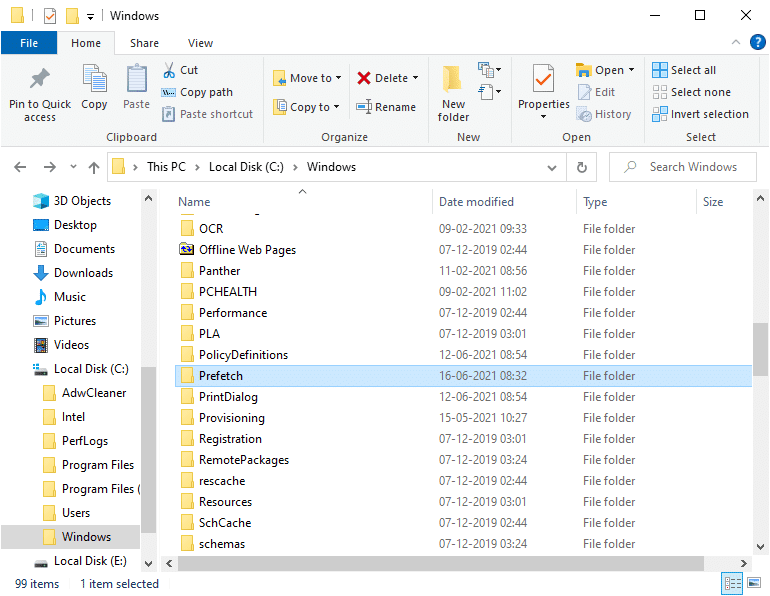
3. Ugu dambeyntii, tirtir(Delete) dhammaan faylasha ku jira galka Prefetch .
10. Qashin qubka(10. Crash Dumps)
Faylka qashin-qubka shilalka ayaa kaydiya macluumaadka uu leeyahay shil kasta oo gaar ah. Waxay ka kooban tahay macluumaadka ku saabsan dhammaan hababka iyo darawallada firfircoon inta lagu jiro shilka la sheegay. Waa kuwan qaar ka mid ah tillaabooyinka lagu tirtirayo qashinka qashinka ee kaaga Windows 10 :
1. Riix Windows Key + R kadibna ku qor %localappdata% oo ku dhufo Enter.
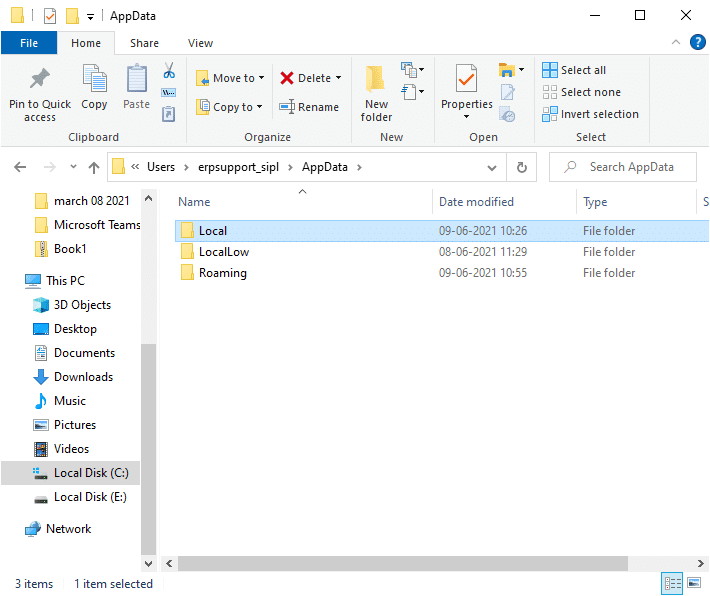
2. Hadda, guji CrashDumps(click on CrashDumps ) oo tirtir(delete) dhammaan faylasha ku jira.
3. Mar labaad(Again) , u gudub folder -ka deegaanka .(Local)
4. Hadda, u gudub Microsoft > Windows > WER.
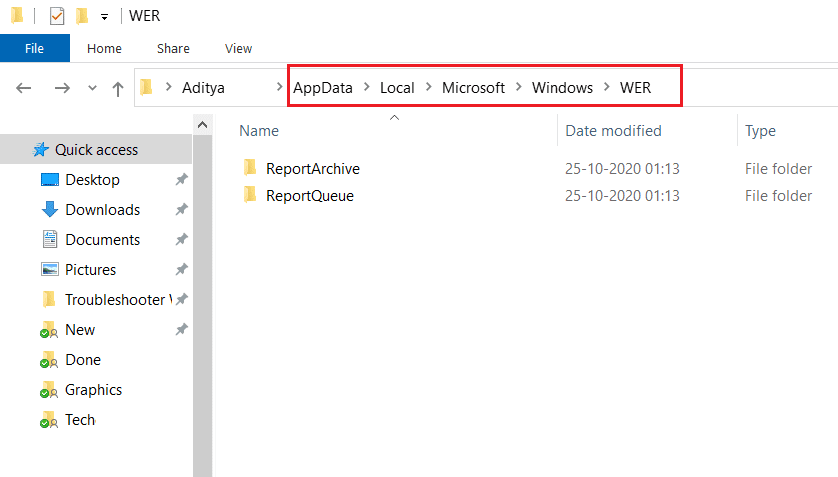
5. Laba jeer ku dhufo ReportArchive oo tirtir(delete the temporary ) faylasha ku meel gaadhka ah ee qashinka halkan.
lagu taliyay:(Recommended:)
- 5 siyaabood oo aad Chromium Malware-ka uga Saarayso Windows 10(5 Ways To Remove Chromium Malware From Windows 10)
- Sida loo akhriyo faylasha xusuusta gudaha Windows 10(How to Read Memory Dump Files in Windows 10)
- Sida loo hagaajiyo Avast oo aan ka furmin Windows(How to Fix Avast not opening on Windows)
- Fix Folderka wuxuu ku sii wadaa inuu ku soo laabto wax akhrinta oo keliya Windows 10(Fix Folder Keeps Reverting to Read Only on Windows 10)
Waxaan rajeyneynaa in hagahan uu waxtar lahaa oo aad awooday inaad tirtirto faylasha ku meel gaarka ah Windows 10 PC(delete temp files on your Windows 10 PC) . Noo sheeg inta ay le'eg tahay booska kaydinta ee aad kaydin karto iyadoo la kaashanayo hagahayaga dhamaystiran. Haddii aad hayso wax su'aalo ah / faallooyin ah oo ku saabsan maqaalkan, ka dib waxaad xor u tahay inaad ku riddo qaybta faallooyinka.
Related posts
Hagaaji Aan awoodin in laga tirtiro faylalka ku meel gaadhka ah gudaha Windows 10
Sida loo tirtiro Win Setup Files gudaha Windows 10 [GUIDE]
Sida loo tirtiro faylasha ku meel gaarka ah gudaha Windows 10
3 siyood oo loo tirtiro faylasha uu ilaaliyo Trustedinstaller gudaha Windows 10
Sida loo socodsiiyo faylasha JAR Windows 10
Sida loo furo EMZ Files gudaha Windows 10
Aaladda USB Aan Ku Shaqeyneynin Windows 10 [XALIYAY]
OutlookTempCleaner: Tirtir faylasha Muuqaalka Temp gudaha Windows 10
Sida loo beddelo iftiinka shaashadda gudaha Windows 10
Sida loo ciyaaro OGG Files on Windows 10
Sida loo tirtiro qayb ka mid ah Volume ama Drive Partition gudaha Windows 10
Sida loo suurtageliyo ama loo joojiyo Emoji Panel gudaha Windows 10
3 siyaabood oo lagu dilo nidaamka gudaha Windows 10
Daar ama dami tusmaynta faylalka qarsoon ee gudaha Windows 10
Decrypt EFS faylalka iyo faylalka sir ah gudaha Windows 10
Dami Farsamaynta Soo Dhawaynta Qadka gudaha Windows 10
Sida loo beddelo faylal badan oo badan oo ku jira Windows 10
Sida loo dayactiro faylalka nidaamka xumaaday ee Windows 10
Sida loo sameeyo kaabta sawirka System gudaha Windows 10
Sida loo tirtiro faylasha ku meel gaadhka ah ee Windows 10
